OpenSIPS è un programma proxy SIP open source che funziona su piattaforme Linux e gioca nell'infrastruttura di un provider di servizi di telefonia Internet. Sono disponibili numerose applicazioni open source utilizzate per creare soluzioni di telefonia IP. OpenSIPS potrebbe non essere noto come Asterisk, ma è ampiamente utilizzato dai fornitori di servizi VOIP come parte fondamentale della loro infrastruttura a causa della sua robustezza, velocità e capacità.
In questo articolo ti guideremo attraverso i passaggi necessari per scaricare i sorgenti OpenSIPS e quindi compilarlo e installarlo sul server Ubuntu 15. Quindi alla fine di questo articolo vedrai un server openSIPS funzionante e potrai vedere come genererà un file di configurazione funzionante in base alle funzionalità desiderate.
Prerequisiti:
L'installazione del server OpenSIPS richiede l'installazione di alcuni moduli di base sul server Ubuntu che possono essere installati utilizzando il semplice comando 'apt-get'. Una volta che il tuo server back-end è pronto per distribuire OpenSIPS, accedi utilizzando l'utente sudo o root per eseguire le seguenti attività.
1) Aggiornamento del sistema
Dopo esserti connesso al tuo server CentOS 7, esegui il comando seguente come utente root per aggiornare il tuo sistema con gli ultimi aggiornamenti e patch di sicurezza.
# apt-get update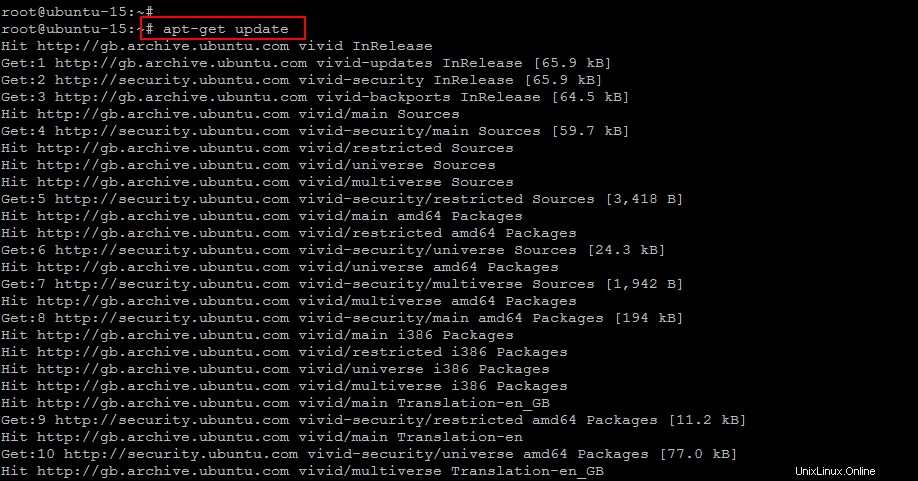
2) Installazione delle dipendenze:
Dopo l'aggiornamento del sistema è necessario installare i pacchetti mancanti utilizzando il comando 'apt-get' se questi non sono già installati.
# apt-get install build-essential openssl bison flexPer continuare l'installazione ti verrà chiesto di digitare il tasto 'y'. Questo installerà tutti i pacchetti mancanti richiesti comprese le loro dipendenze come mostrato.
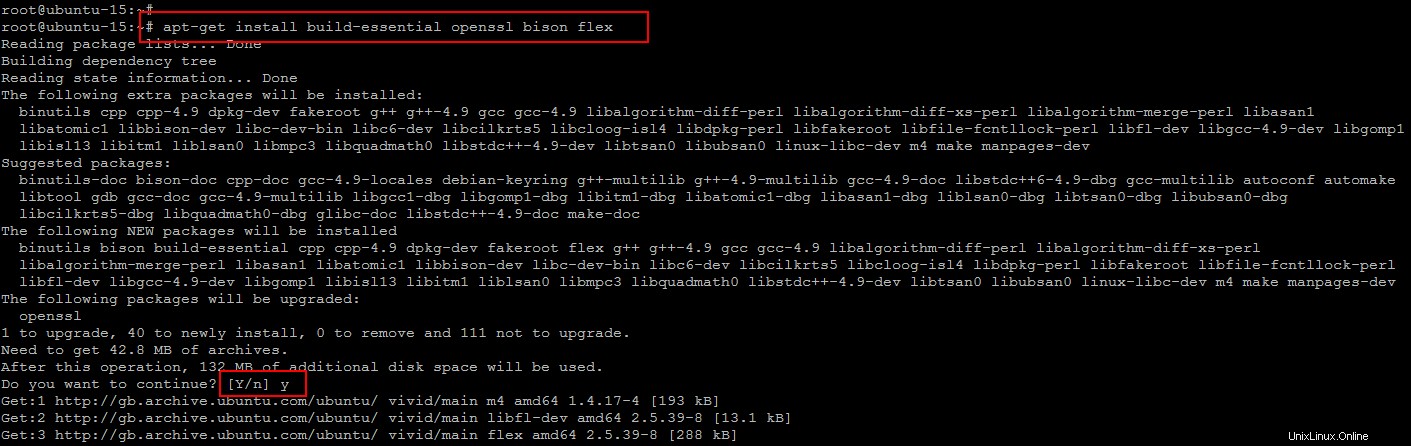
Ancora poche dipendenze rimaste che devono essere installate, per farlo esegui il comando seguente.
# apt-get install perl libdbi-perl libdbd-mysql-perl libdbd-pg-perl libfrontier-rpc-perl libterm-readline-gnu-perl libberkeleydb-perl ncurses-dev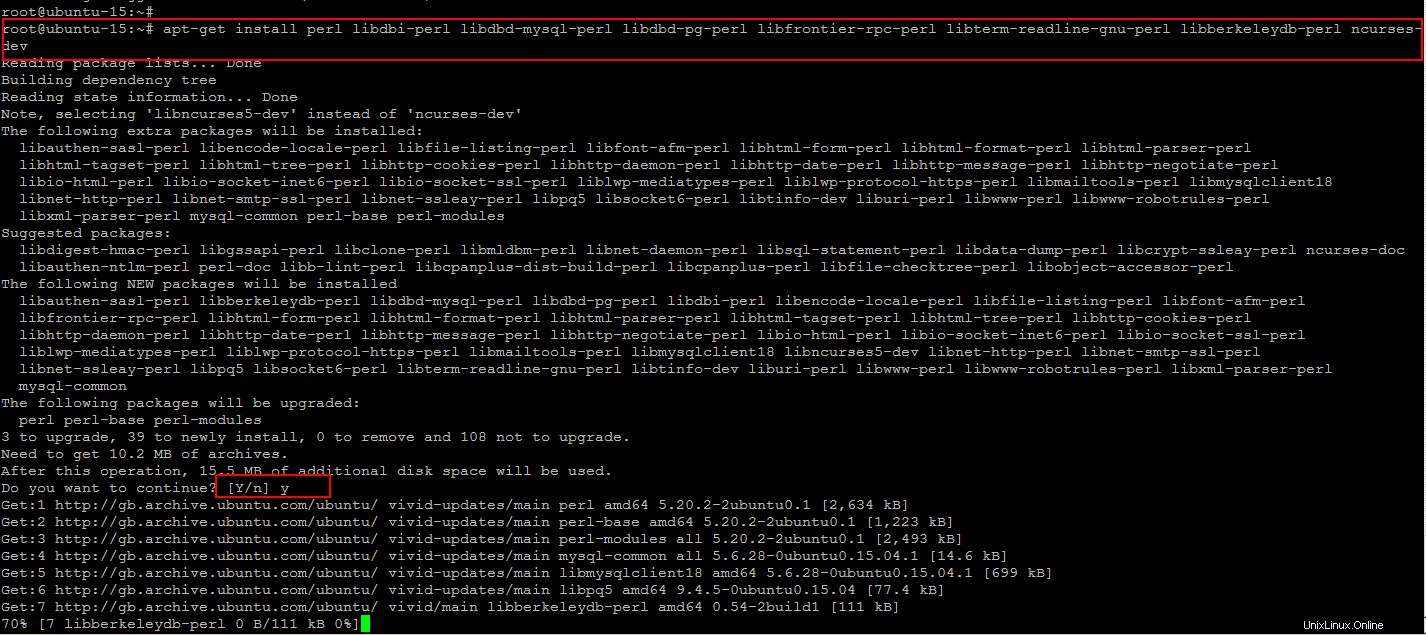
3) Installazione di MySQL Server:
Per impostare il database per il server OpenSIPS abbiamo bisogno di un server di database. Quindi, useremo MySQL-Server usando il repository della comunità. Eseguiamo i seguenti comandi per installare il server MySQL e le sue librerie di sviluppo.
# apt-get install mysql-server libmysqlclient-dev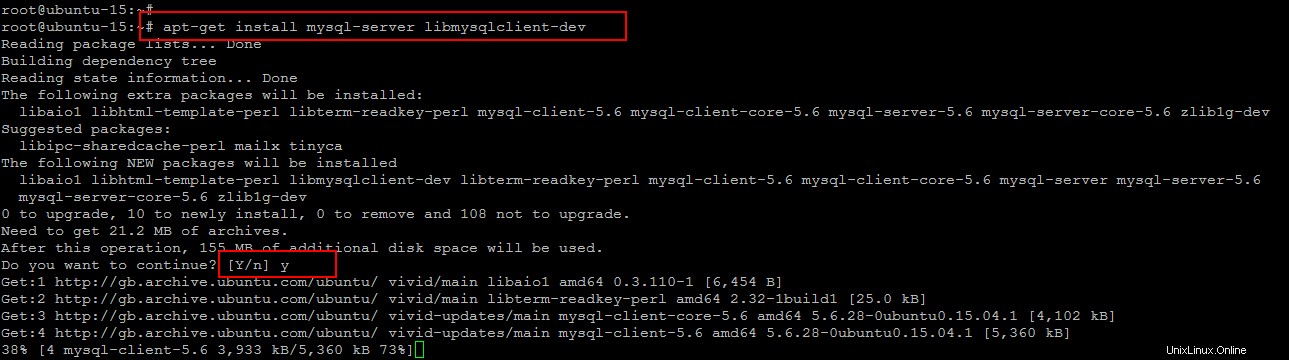
Ora sarai in grado di installare il server locale MySQL e le intestazioni MySQL premendo il tasto "y". Durante la sua configurazione ti verrà chiesto di configurare la password di root per il server MySQL, quindi digita la tua password sicura e premi 'OK' per procedere.

4) Scarica il pacchetto OpenSIPS:
Apri la pagina sorgente ufficiale di OpenSIPS per scaricare il pacchetto.
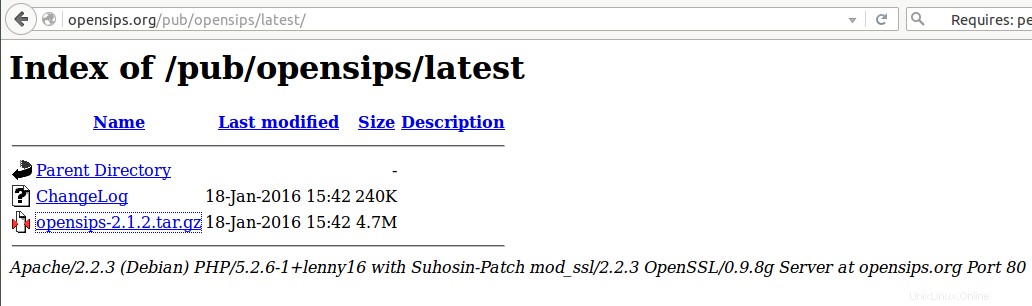
Stiamo per scaricare il pacchetto nella directory seguente usando il comando 'wget' e l'estratto nella directory esame.
# cd /usr/src# wget http://opensips.org/pub/opensips/latest/opensips-2.1.2.tar.gz# tar -zxvf opensips-2.1.2.tar.gz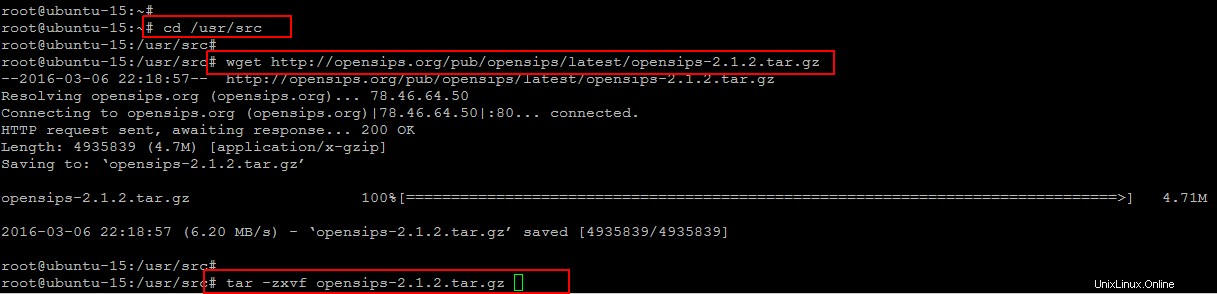
5) Compilazione di OpenSIPS Source:
Andando avanti, spostiamoci nella directory openips ed eseguiamo il comando seguente per avviare il processo di compilazione.
# cd opensips-2.1.2/
# make all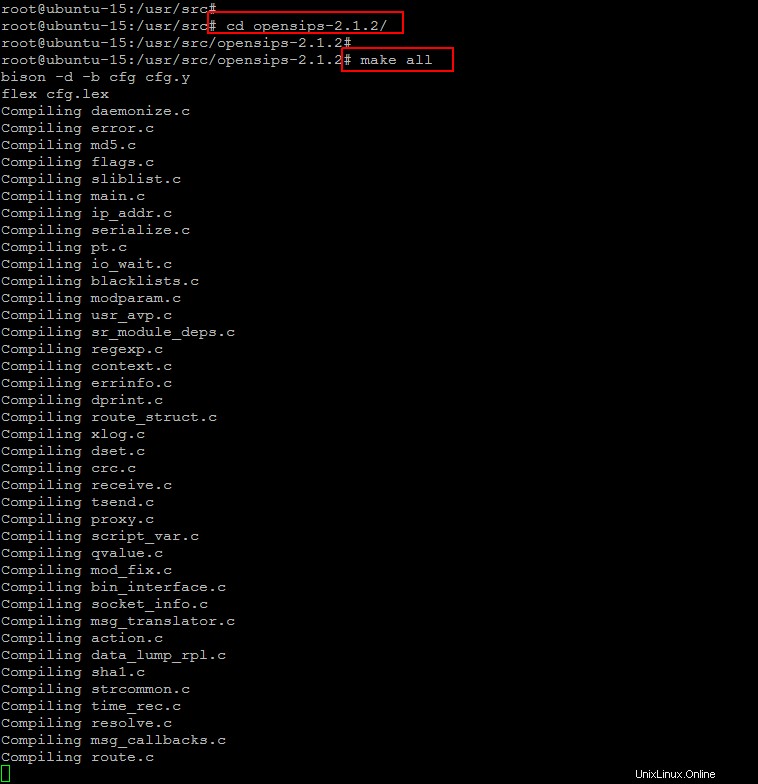
6) Installazione di OpenSIPS Source:
Una volta completato il processo di compilazione, puoi iniziare a eseguire la sua installazione come mostrato di seguito.
# make install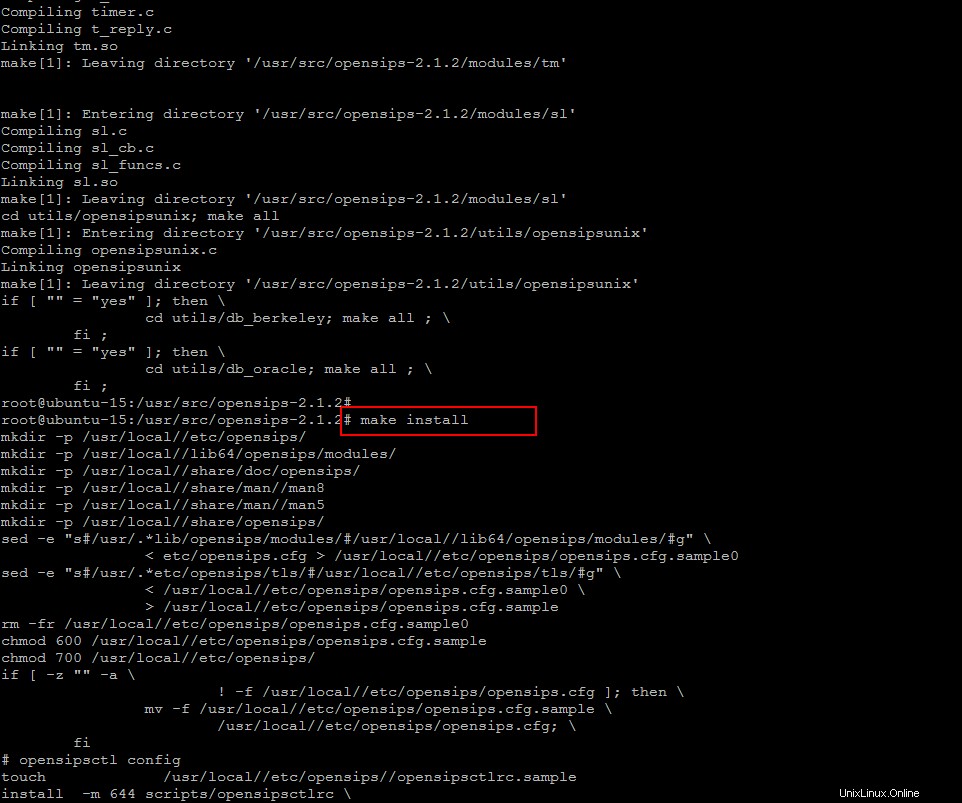
7) Configurazione OpenSIPS:
OpenSIPS è stato installato, ora configureremo alcuni dei suoi parametri di base e lo script di avvio. Per prima cosa creiamo una nuova directory per i file di esecuzione di OpenSIPS.
# mkdir /var/run/opensipsOra spostati nella seguente directory 'debians' ed elenca i file in essa contenuti.
# cd packaging/debian/
Qui puoi vedere i file openips default e init che copieremo nella directory '/etc/default/' usando i seguenti comandi.
# cp opensips.default /etc/default/opensips
# cp opensips.init /etc/init.d/opensipsQuindi esegui i seguenti comandi per concedere le autorizzazioni eseguibili allo script di avvio di openips, creare un nuovo utente e quindi aggiornare le sue configurazioni di avvio predefinite come mostrato di seguito.
# chmod +x /etc/init.d/opensips
# useradd opensips
# update-rc.d opensips defaults 99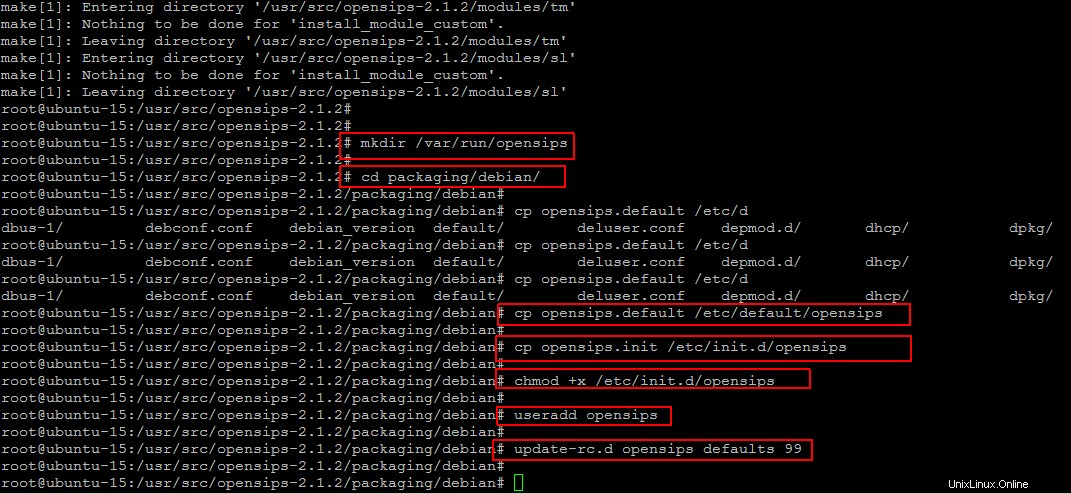
Apri il file predefinito di Opensips utilizzando uno dei tuoi editor per configurare le sue opzioni di avvio.
# vim /etc/default/opensipsQui è necessario sostituire "RUN_OpenSIPS" con "Sì". Puoi anche modificare l'utente, il gruppo e il nome che desideri utilizzare per i servizi Opensips e anche modificare la memoria condivisa a un minimo di 128, cosa consigliata per il server OpenSIPS.
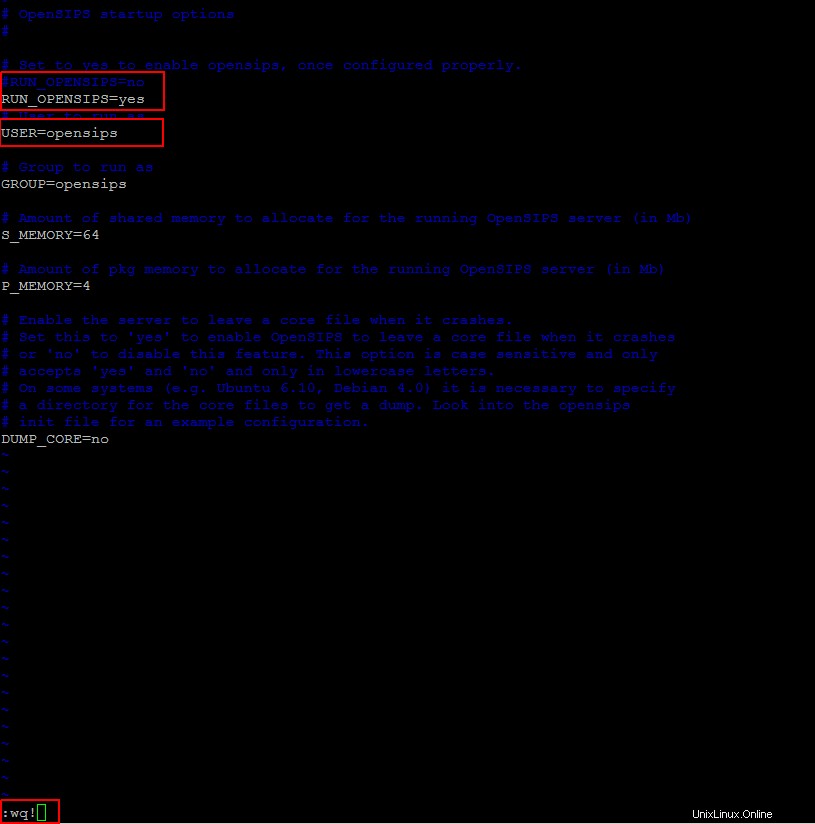
dobbiamo anche aggiornare il demone su OpenSIP e cambiarne la posizione nel suo script di avvio e aggiornare il suo stato da "off" a "on", quindi chiudere il file dopo aver apportato le modifiche come mostrato nell'immagine sottostante.
# vim /etc/init.d/opensips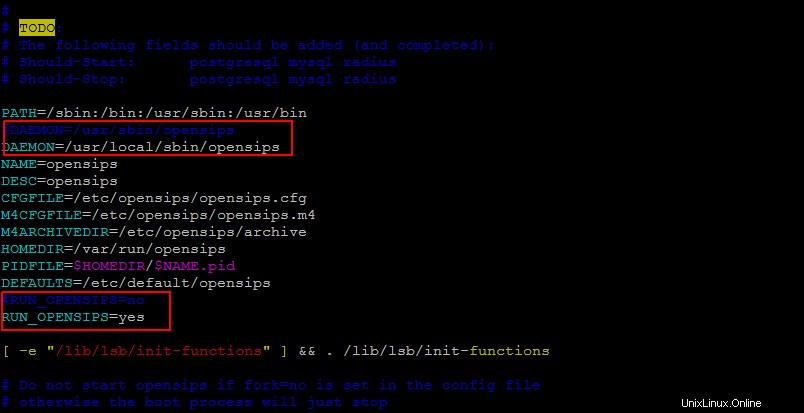
Avvio del servizio OpenSIPS:
Tutte le configurazioni necessarie sono state configurate per procedere all'avvio del servizio OpenSIPS. Basta eseguire il comando seguente per avviare OpenSIPS e verificarne lo stato, che dovrebbe essere attivo e funzionante come mostrato nell'immagine.
# /etc/init.d/opensips start# systemctl status opensips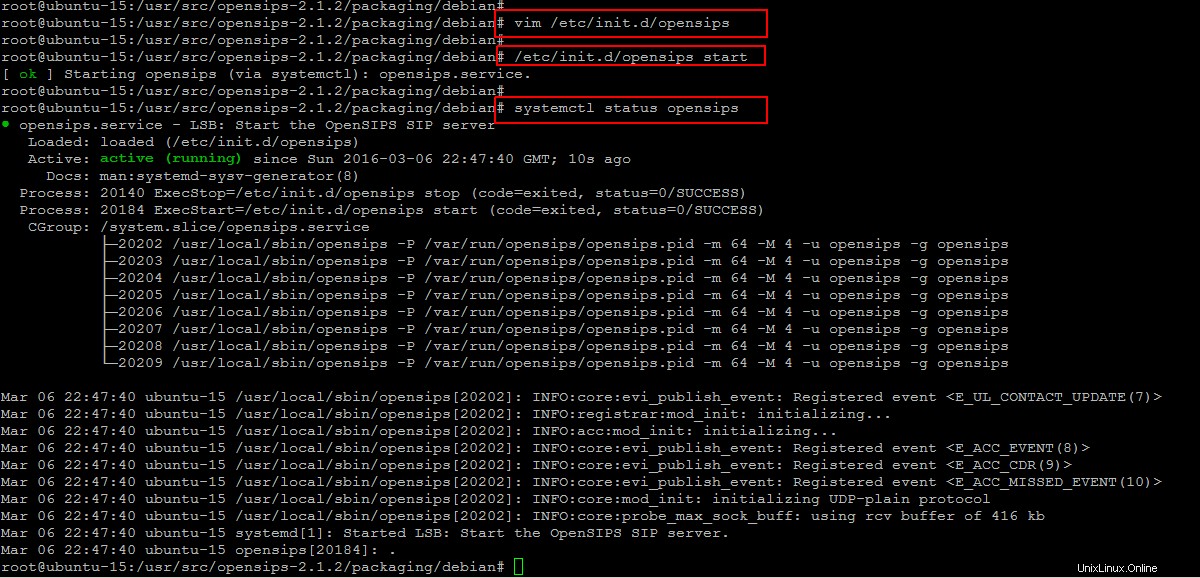
Puoi anche controllare lo stato dei servizi OpenSIPS e la porta su cui è in esecuzione che è "5060" usando i comandi seguenti.
# ps -ef | grep opensips
# netstat -alnp | grep opensips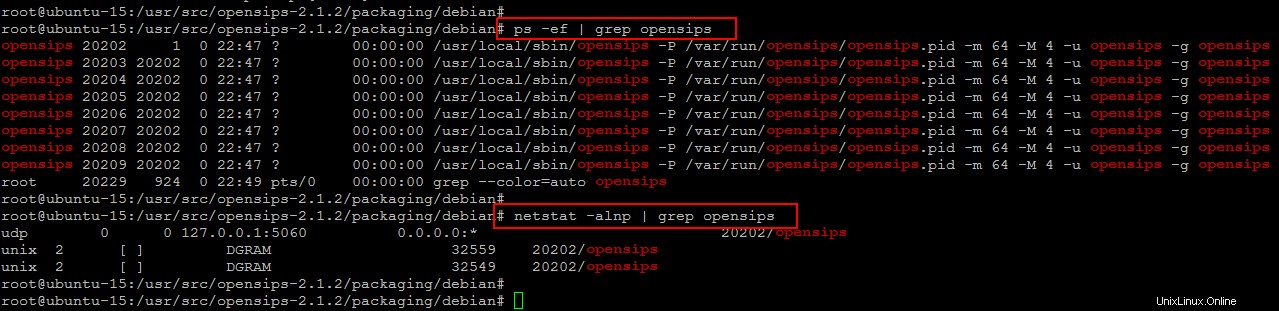
Conclusione
Il server OpenSIPS è stato installato correttamente su Ubuntu 15.04 comprese le sue dipendenze richieste. Ma ci sono molte cose su cui lavorare ed esplorare. Nel prossimo articolo vi mostriamo la sua installazione del pannello di controllo web. Ti è piaciuto seguire questo articolo e non hai riscontrato alcun problema. Sentiti libero di commentarci in caso di difficoltà e di lasciarti preziosi suggerimenti.